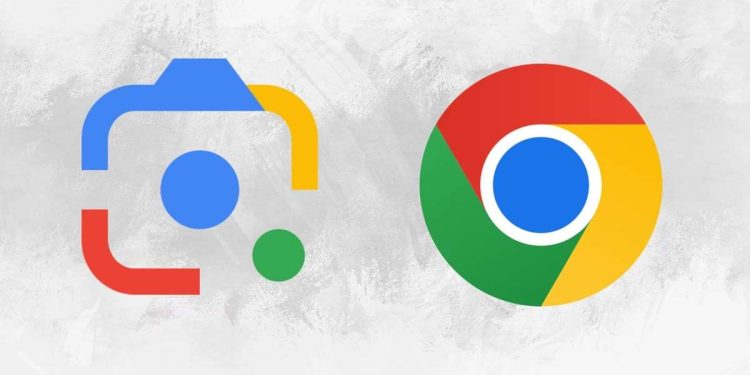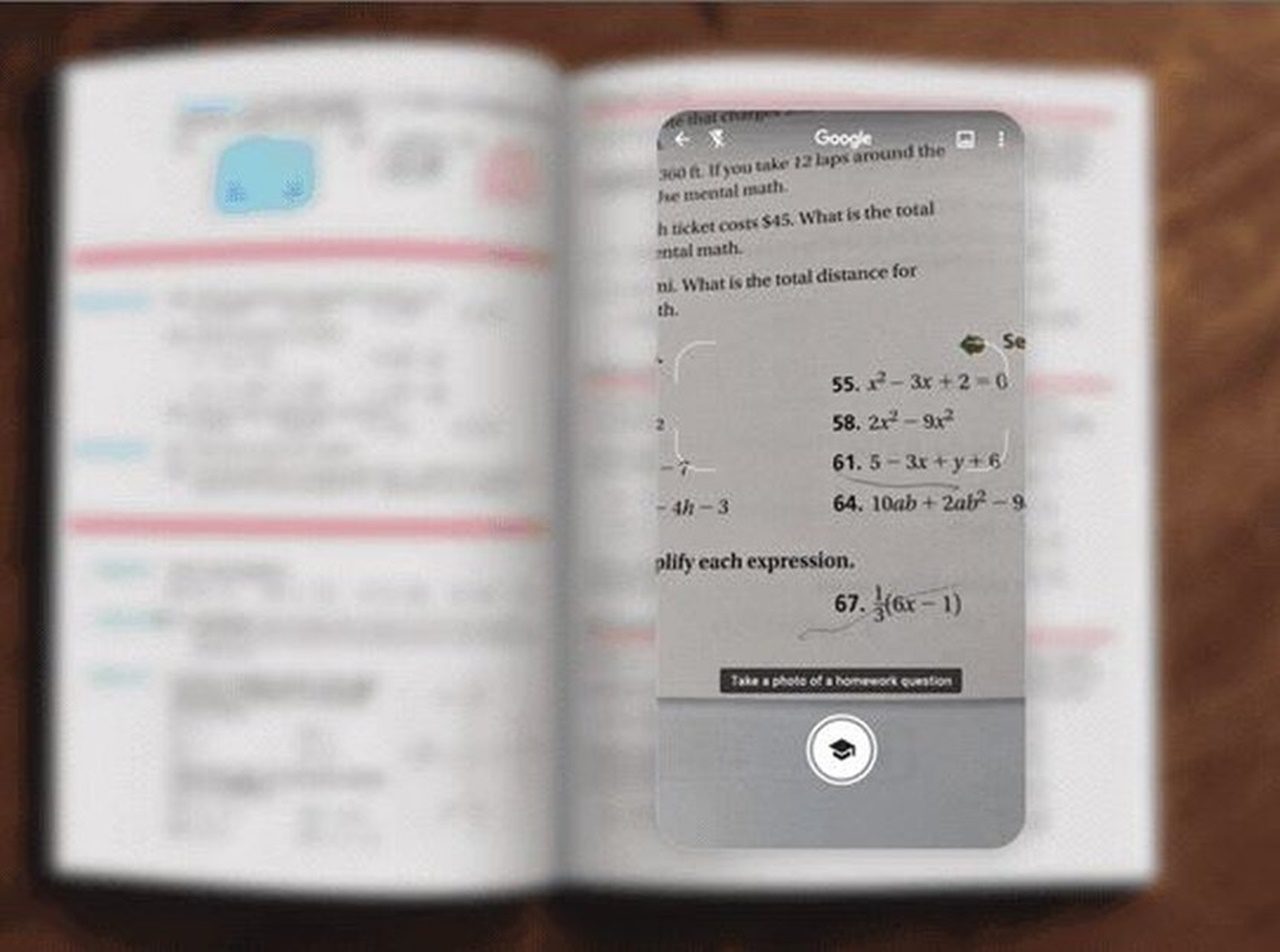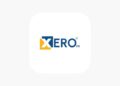Google Lens được tích hợp sâu hơn vào Chrome.
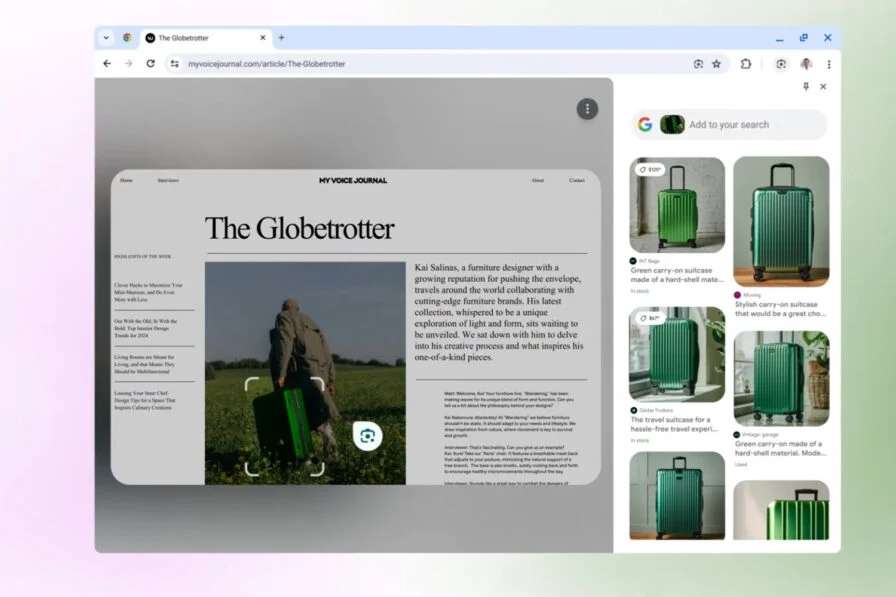
Google đang không ngừng tích hợp trí tuệ nhân tạo vào các sản phẩm của mình, và Chrome cũng không ngoại lệ. Một trong những cập nhật mới nhất là sự xuất hiện của nút Google Lens ngay trong thanh địa chỉ của trình duyệt.
Theo Google, phím tắt này giúp người dùng dễ dàng chọn, tìm kiếm và đặt câu hỏi về bất kỳ nội dung nào xuất hiện trên web. Đây là sự nâng cấp từ tính năng đã có sẵn trước đó. Trước đây, bạn có thể nhấp chuột phải vào hình ảnh và chọn Tìm kiếm bằng Google Lens hoặc truy cập từ menu Chrome.
Giờ đây, Google Lens đã trở nên trực quan hơn, cho phép người dùng tìm kiếm và tinh chỉnh kết quả ngay lập tức. Tính năng này hoạt động tương tự như Circle to Search, phiên bản dành cho thiết bị di động của Google Lens.
Những ứng dụng hữu ích của Google Lens trong Chrome
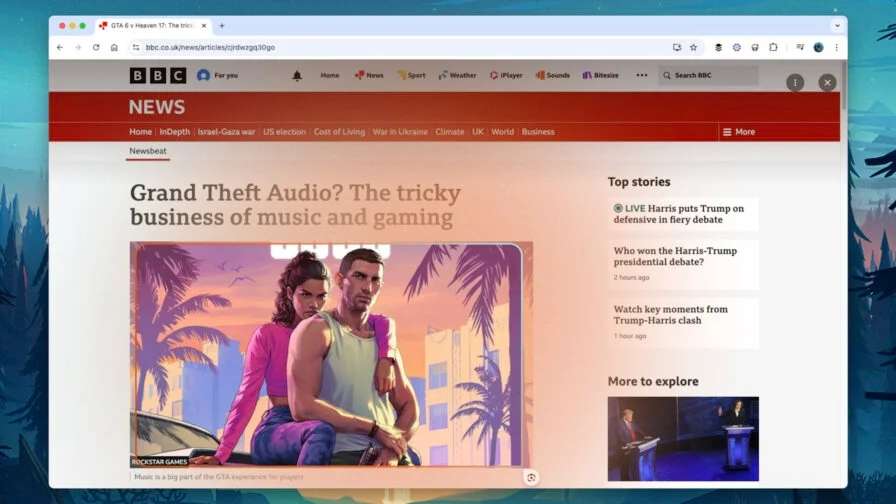
-
Tìm kiếm sản phẩm và mua sắm
Một trong những tính năng phổ biến nhất của Google Lens là hỗ trợ tìm kiếm sản phẩm. Nếu bạn thấy một chiếc túi, đèn trang trí hoặc đôi giày nào đó mà mình yêu thích, bạn có thể sử dụng Lens để tìm kiếm trực quan. Chrome sẽ hiển thị các kết quả từ các nhà bán lẻ, giúp bạn dễ dàng mua sắm hoặc tìm hiểu thêm về sản phẩm đó.
Thay vì phải nhập mô tả chi tiết về sản phẩm, bạn chỉ cần chọn hình ảnh và Lens sẽ tìm kiếm chính xác món đồ đó.
-
Tra cứu thông tin về thế giới xung quanh
Google Lens không chỉ hữu ích trong việc mua sắm, mà còn giúp người dùng tìm hiểu thêm về những thứ xuất hiện trên trình duyệt của mình. Bạn có thể sử dụng tính năng này để xác định:
- Một tác phẩm nghệ thuật và tác giả của nó
- Một nhân vật nổi tiếng
- Giống chó hoặc loài cây xuất hiện trên trang web
- Một tòa nhà, địa danh hoặc cửa hàng nào đó
Ví dụ, nếu bạn đang xem một video có hình ảnh một bức tượng mà bạn cảm thấy quen thuộc, bạn có thể dùng Google Lens để tìm kiếm tên và vị trí của bức tượng đó.
-
Giải toán và dịch văn bản
Nhờ vào trí tuệ nhân tạo, Google Lens ngày càng trở nên thông minh hơn và có thể:
- Giải các phương trình toán học
- Dịch văn bản ngay trong hình ảnh hoặc video
- Sao chép văn bản từ trang web để tìm kiếm thêm thông tin
Khi kích hoạt Google Lens và di chuột qua một đoạn văn bản, biểu tượng sẽ thay đổi. Bạn có thể bôi đen đoạn văn bản và chọn sao chép hoặc dịch ngay lập tức.
Cách sử dụng Google Lens trong Chrome

-
Kích hoạt Google Lens trên trình duyệt Chrome
Google Lens được tích hợp trực tiếp vào Chrome trên máy tính. Để sử dụng:
- Mở một trang web bất kỳ trên Chrome
- Nhấp vào thanh địa chỉ ở đầu màn hình, nút Google Lens sẽ xuất hiện hoặc biểu tượng máy ảnh nếu URL chiếm hết không gian thanh địa chỉ
- Nhấp vào Google Lens để kích hoạt chế độ tìm kiếm
-
Tìm kiếm hình ảnh hoặc đối tượng trong video
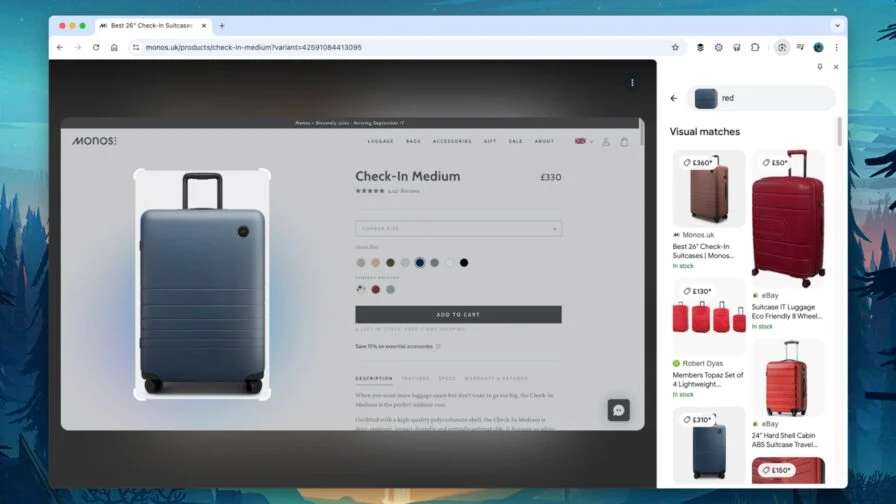
- Nếu muốn tìm kiếm một đối tượng trong ảnh hoặc video, bạn có thể nhấp và kéo để khoanh vùng khu vực cần tìm kiếm
- Bạn cũng có thể nhấp một lần vào hình ảnh để Lens tự động nhận diện, tuy nhiên, tính năng này đôi khi không hoàn toàn chính xác
-
Điều chỉnh vùng tìm kiếm và xem kết quả
- Sau khi tìm kiếm, bạn có thể kéo và thả để thay đổi phạm vi lựa chọn
- Kết quả sẽ hiển thị trong một bảng bên phải trình duyệt, bạn có thể:
- Nhấp vào kết quả để mở trang tìm kiếm đầy đủ
- Sử dụng tùy chọn ghim bảng kết quả hoặc đóng nó nếu không cần thiết
-
Tinh chỉnh tìm kiếm bằng từ khóa
Bạn có thể nhập thêm từ khóa vào ô tìm kiếm trong bảng Google Lens để làm rõ kết quả hơn. Ví dụ:
- Nếu bạn tìm kiếm một chiếc ghế sofa, bạn có thể thêm từ khóa màu sắc để tìm các phiên bản tương tự
- Nếu bạn tìm kiếm một địa danh, bạn có thể đặt câu hỏi để nhận thêm thông tin
Một số kết quả có thể là nội dung do trí tuệ nhân tạo tạo ra, vì vậy người dùng cần kiểm tra kỹ trước khi tin tưởng hoàn toàn.
Google Lens trong Chrome là một công cụ hữu ích giúp người dùng tìm kiếm hình ảnh, tra cứu thông tin, mua sắm, giải toán, dịch văn bản và nhiều hơn thế nữa. Với sự hỗ trợ của trí tuệ nhân tạo, tính năng này ngày càng trở nên mạnh mẽ và tiện lợi hơn.
Nếu bạn chưa từng thử, hãy mở Chrome ngay và khám phá những tiện ích mà Google Lens mang lại.